Comment trouver et supprimer un virus de votre PC ?
Comment trouver et supprimer un virus de votre PC ?
Par Nicolas Six
Pour récupérer un ordinateur en bon état de marche, vous pouvez aider votre antivirus à reprendre le dessus, et si cela ne suffit pas, le remplacer.
Voici la marche à suivre pour se débarrasser d’un virus incrusté dans votre PC. La manœuvre prend au minimum quelques dizaines de minutes. Si vous n’avez pas d’antivirus sur votre ordinateur, passez directement à l’étape 4.
1 – Remettez votre antivirus d’aplomb
Votre antivirus a laissé un logiciel malveillant pénétrer votre ordinateur. Il y a une petite chance pour que, avec votre aide, il réussisse à le chasser. En bas à droite de votre écran s’affiche un petit dessin symbolisant votre antivirus. Voici les icônes de quelques antivirus populaires :
Sept des antivirus gratuits ou payants les plus populaires. / LE MONDE
Cliquez sur l’icône symbolisant votre antivirus et lisez les informations qui s’affichent. S’il vous alerte qu’il n’est plus capable de protéger votre ordinateur, passez à l’étape 3. Si aucune alerte ne s’affiche, passez à l’étape 2.
Si votre antivirus réclame le paiement d’une mensualité, cela signifie qu’en l’attente du règlement, certaines fonctions sont bridées. Payer pourrait redonner sa pleine efficacité à votre antivirus. Sachez cependant qu’il existe aujourd’hui des antivirus gratuits efficaces qui peuvent remplacer un antivirus payant. N’hésitez pas à remplacer le vôtre (voir étape 3).
Si votre antivirus vous avertit que ses « définitions virales » ne sont pas à jour, cela signifie qu’il a cessé de recevoir les portraits-robots des virus en circulation, nécessaires à l’identification des logiciels malveillants. Si votre antivirus télécharge les toutes dernières définitions virales, il parviendra peut-être à neutraliser votre virus. Ces mises à jour sont quotidiennes et automatiques. Si votre ordinateur les a ratées, c’est probablement qu’il n’était pas connecté à Internet depuis quelques jours. Connectez-le et fouillez les menus de votre antivirus pour lancer la mise à jour. Patientez quelques minutes, puis vérifiez que l’alerte disparaît, et passez au point suivant.
2 – Inspectez votre ordinateur en profondeur
Les antivirus surveillent les mouvements suspects sur votre ordinateur en permanence : ils offrent une protection « en temps réel ». Mais les mailles du filet laissent parfois passer des petits bouts de logiciel malveillants. Les antivirus disposent d’une seconde arme : l’inspection minutieuse de tous les recoins de votre ordinateur. Cette vérification ralentit drastiquement l’ordinateur. Elle dure quelques dizaines de minutes, parfois même quelques heures, mais elle est recommandée pour chasser les virus que la protection permanente n’a pas détectés.
Ouvrez votre antivirus et cherchez la touche « scan complet » (ou « smart scan »). Pressez cette touche et armez-vous de patience. A la fin du processus, si un virus est repéré, votre antivirus vous proposera de le supprimer, ou de le mettre en quarantaine – ce qui revient à l’empêcher d’agir. Acceptez la recommandation de votre antivirus et redémarrez votre ordinateur.
Si les symptômes ne disparaissent pas au bout de quelques heures, cela signifie probablement que votre antivirus n’est pas armé pour lutter contre le virus qui a infecté votre ordinateur. Dans ce cas, passez au point suivant.
3 – Supprimez votre ancien antivirus
Les antivirus ne peuvent pas cohabiter : ils se neutraliseraient. Avant d’installer un nouvel antivirus, il faut donc impérativement supprimer l’ancien. Pour y parvenir, la méthode varie légèrement en fonction de votre version de Windows, que vous pouvez identifier ici.
- Si votre PC est équipé de Windows 7
Cliquez tout en bas à gauche de l’écran sur le bouton « Démarrer », puis sur « Panneau de configuration ». Cliquez sur « Désinstaller un programme », repérez votre antivirus, double-cliquez dessus, et laissez-vous guider. - Si votre PC est équipé de Windows 10
Cliquez tout en bas à gauche de l’écran sur le bouton « Démarrer », puis sur le bouton « Paramètres », situé juste au-dessus (symbolisé par une roue dentelée). Cliquez sur « Applications », déroulez la liste et retrouvez-y le nom de votre antivirus. Cliquez dessus, puis sur « Désinstaller », et laissez-vous guider.
A noter, si vous utilisez l’antivirus de Microsoft (Windows Defender), sa désinstallation est impossible : il faut se contenter de le désactiver. En principe, Windows s’en occupe automatiquement lorsqu’on installe un autre antivirus, mais il arrive que cela ne fonctionne pas comme prévu. Heureusement, il existe une méthode manuelle pour désactiver Windows Defender, elle est expliquée sur le site de Microsoft.
Vous ne parvenez pas à supprimer votre antivirus ? Deux raisons courantes peuvent l’expliquer. Vous n’avez peut-être pas le contrôle total de votre ordinateur : vérifiez que vous êtes bien l’administrateur de votre ordinateur (voir ce « pas à pas »). Si vous n’êtes pas administrateur, rapprochez-vous de la personne qui a fait les premiers réglages de votre PC. Si vous êtes bien administrateur, il est possible que le virus soit incrusté dans votre ordinateur au point de paralyser certaines fonctions. Dans ce cas, passez à l’étape 5.
4 – Installez un nouvel antivirus et inspectez votre PC
La première chose à faire est de choisir un antivirus. Plusieurs médias américains proposent des tests comparatifs : PCMag et Tom’s Guide. On peut aussi consulter les tests de l’institut de recherche indépendant allemand AV-Test. Ces trois sources conseillent la version gratuite d’Avast, disponible à cette adresse. Dans l’idéal, téléchargez Avast depuis un ordinateur non infecté, sur une clé USB qui n’a pas été en contact avec votre PC avant l’apparition du virus.
Lancez l’installation de l’antivirus et laissez-vous guider. Autorisez Avast à télécharger les dernières définitions virales et fouillez les menus du logiciel à la recherche de la touche « Scan Complet ». Cliquez dessus et patientez jusqu’à la fin de l’analyse. Si un virus est repéré, acceptez sa mise en quarantaine ou sa suppression.
5 – Que faire si le virus persiste ?
Votre antivirus ne détecte toujours aucune menace ? Au contraire, il a repéré un virus, il a même indiqué l’avoir supprimé, mais les symptômes persistent ? Vous devez envisager la possibilité que votre problème ne provienne pas d’un virus. Avec le temps, il est courant, par exemple, que les PC ralentissent beaucoup, surtout quand on installe nombre de programmes, plus encore si la mémoire de l’ordinateur est saturée de documents.
Si malgré tout vous restez persuadé qu’un virus a infecté votre ordinateur, une alternative s’offre à vous : plusieurs éditeurs d’antivirus proposent des outils de détection et suppression de virus totalement gratuits. Ils ne demandent aucune installation, ce qui est précieux quand le virus est virulent au point de bloquer toute installation. En outre, on peut utiliser ces outils de désinfection en même temps qu’un antivirus sans risque de le neutraliser. Nous vous recommandons ESET Online Scanner (cliquez sur le bouton « Scan Now ») et le Online Scan/Clean Tool de Trend Micro (si vous ne savez pas quelle version utiliser, privilégiez la 32 bits).
Si ces deux logiciels de sécurité ne parviennent pas à venir à bout de votre virus, nous vous conseillons de vous rapprocher des internautes qui vivent le même problème que vous. Ouvrez un moteur de recherche, tapez quelques mots-clés résumant vos symptômes, et parcourez les forums à la recherche d’internautes qui se plaignent des mêmes dysfonctionnements. Si vos symptômes sont très spécifiques, vous y trouverez peut-être des solutions intéressantes. En dernier recours, faites appel à un professionnel.